Раздел Финансы содержит сведения об услугах на автопродлении, историю расходов и финансовые документы.
Бухгалтерские документы
Если вы производили оплату от юридического лица, и вам требуются отчётные документы, оригиналы можно запросить у вашего провайдера услуг. Копии документов вы можете распечатать самостоятельно в личном кабинете.
- Чтобы распечатать счёт за оплату продукта, перейдите в раздел Финансы → Платежи. Выберите интересующий платёж и нажмите кнопку Печать.
- Чтобы распечатать акт выполненных работ, перейдите в раздел Финансы → Акты выполненных работ. Выберите интересующий документ и нажмите кнопку Печать.
- Если вам нужен акт сверки, то вы можете сформировать предварительный вариант в разделе Клиент → Плательщики → Акт сверки → кнопка Печать, указав необходимые параметры.
-
Ознакомиться с договором можно в разделе Клиент → Договоры. Выберите договор и нажмите кнопку Печать.
Обратите внимание!Договор формируется в личном кабинете только после оплаты услуги. Если вы ещё не сделали заказ, то договор в разделе будет отсутствовать.
Например, перейдите в раздел Финансы → Платежи, выберите платёж и нажмите кнопку Печать. В открывшемся окне вы увидите копию счёта, которую можно распечатать.
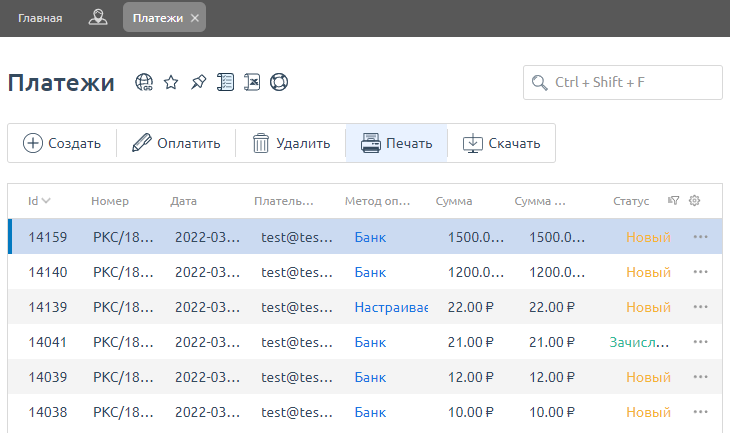
Печать счёта
Реквизиты в отчётных документах берутся из данных о плательщике. Если какая-то информация неверна или отсутствует, вы можете добавить или отредактировать её в разделе Плательщик → кнопка Изменить.
История расходов
Чтобы просмотреть историю расходов, перейдите в Финансы → Расходы.
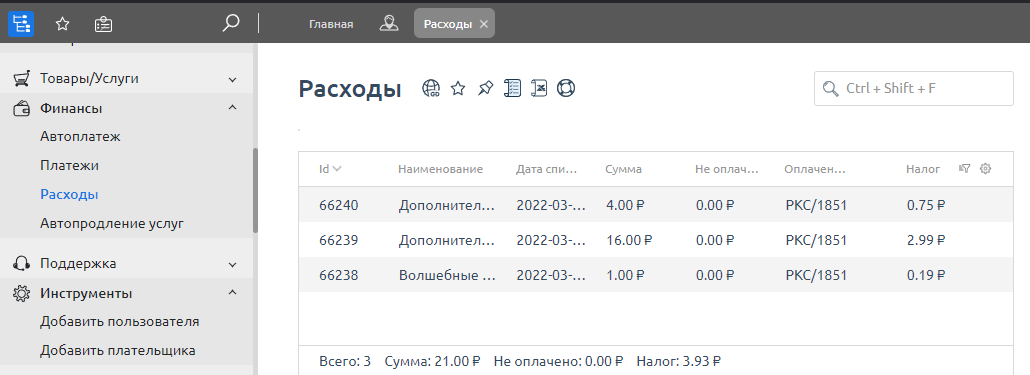
История расходов
В истории расходов можно посмотреть:
- наименование услуги;
- дату списания;
- сумму списания;
- каким платежом оплачена услуга;
- общую сумму расходов.